Miljøgrupper
Oppgaven med å administrere Power Platform i stor skala på tvers av alt fra hundrevis til titusener av miljøer er en betydelig utfordring både for IT-team i nyetablerte foretak og i etablerte organisasjoner.
I likhet med mapper er miljøgrupper utformet for å hjelpe administratorer å organisere den flate listen over miljøer i strukturerte grupper basert på ulike kriterier, for eksempel bedriftsenhet, prosjekt og sted.
Administratorer kan bruke ulike regler på grupper for å styre mange miljøer samlet, redusere manuelt arbeid og sikre konsekvens. Administratorer kan for eksempel bruke regler på sikkerhet, lisensiering, samsvar eller andre aspekter. Følgende regler er tilgjengelige i hver miljøgruppe, og mange flere kommer til å bli innført over tid.
Notat
- Noen av disse reglene er fortsatt i ferd med å rulles ut og er kanskje ikke tilgjengelige i ditt område ennå.
- Reglene som har "(forhåndsversjon)" i navnet, er i offentlig forhåndsversjon, mens regler uten det anses som generelt tilgjengelige.
Når disse reglene brukes, låser de innstillingene på miljønivå, slik at ingen systemadministratorer for disse individuelle miljøene kan redigere innstillingene. Administratorer må endre den tilsvarende regelen i miljøgruppen som omfatter miljøet, for å kunne endre innstillingen. Dette gjør at IT-team kan delegere administrasjon og styring til andre team etter hvert som Power Platform-innføringen øker, uten å gi avkall på kontrollen over viktige miljøinnstillinger. Ved å gjøre dette frigjør den skalerbarhet og opprettholder en høy standard for driftseffektivitet og sikkerhet.
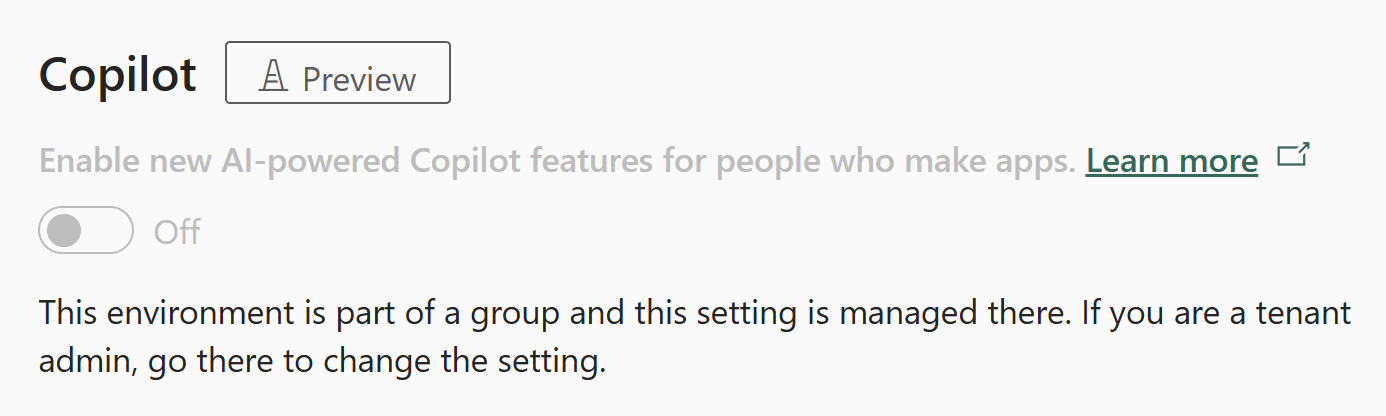
Viktig!
Miljøgrupper kan bare inneholde administrerte miljøer.
Strategier for bruk av miljøgrupper
Du kan håndtere miljøområder i leieren ved hjelp av miljøgrupper på flere ulike måter. Globale organisasjoner kan for eksempel opprette en miljøgruppe for alle miljøer i hvert geografiske område for å sikre samsvar med juridiske og forskriftsmessige krav. Du kan også organisere miljøgrupper etter avdeling eller andre vilkår.
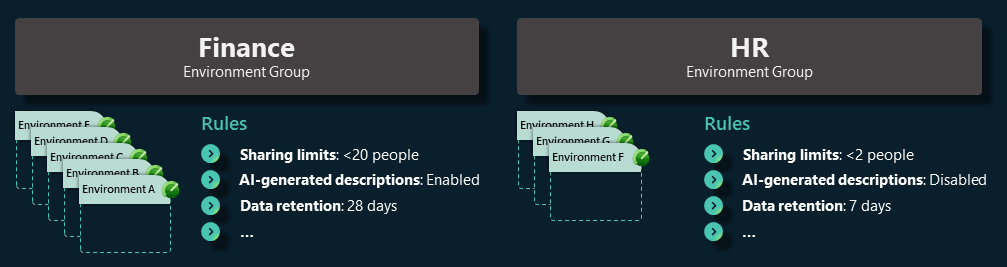
Denne artikkelen beskriver hvordan du kan forbedre strategien for standardmiljø ved å kombinere miljøgrupper med ruting av standardmiljø. Ruting av standardmiljø gir utviklerne sitt eget personlige utviklermiljø. Dette miljøet er et sikkert område der du kan bygge med Microsoft Dataverse, og ligner på OneDrive for personlig produktivitet.
Når du aktiverer ruting av standardmiljø kan kanskje gi deg flere miljøer å administrere, men når de opprettes automatisk i én miljøgruppe, sikrer dette at de er forhåndskonfigurert med viktige basiskontroller organisasjonen krever.
Opprett en miljøgruppe
Power Platform-leieradministratorer kan opprette så mange miljøgrupper som trengs for å oppfylle organisasjonens behov. Du kan opprette én enkelt miljøgruppe kalt Personlig produktivitet og deretter opprette nye administrerte utviklermiljøer i gruppen.
- Logg deg på administrasjonssenteret for Power Platform.
- Velg Miljøgrupper i navigasjonsruten.
- På siden Miljøgrupper velger du Ny gruppe.
- I ruten Opprett gruppe som vises, gjør du følgende:
- Legg til et navn for gruppen i Navn-feltet, for eksempel Personlig produktivitet.
- Legg til en kort beskrivelse av gruppen i feltet Beskrivelse.
- Velg Opprett.
Merk
Hvis du foretrekker å operere utenfor Power Platform-administrasjonssenteret, er Power Platform for Admins V2-kobling (forhåndsversjon) en alternativ løsning. Den gjør det mulig å opprette og slette miljøgrupper og legge til eller fjerne miljøer fra disse miljøgruppene, noe som tilrettelegger for muligheter for automatisering.
Konfigurer reglene for miljøgruppen
Når du har opprettet miljøgruppen, kan Power Platform-leieradministratorer umiddelbart legge til administrerte miljøer eller konfigurere gruppens regler.
Reglene for delingsgrenser
Du kan også konfigurere reglene for delingsgrense for lerretsapper, løsningsavhengige skyflyter og agenter som er opprettet i Copilot Studio. Siden miljøgruppen er ment for personlig produktivitet, er utviklere begrenset fra å dele lerretsappene, de løsningsavhengige skyflytene og agentene sine med andre brukere. Dette bidrar til å sikre at hvert miljø i gruppen forblir et privat område for individuelt arbeid.
For lerretsapper
- Velg Miljøgrupper i navigasjonsruten.
- Velg miljøgruppen, og velg deretter Regler-fanen.
- Velg regelen Delingskontroller for lerretsapper for å åpne konfigurasjonspanelet.
- Velg Utelat deling med sikkerhetsgrupper.
- Velg Begrens totalt antall personer som kan dele til, og angi ønsket antall i boksen.
- Velg Lagre.
For løsningsbaserte skyflyter
- Velg regelen Delingskontroller for løsningsavhengige skyflyter for å åpne konfigurasjonspanelet.
- Fjern merket for alternativet La brukere dele løsningsbaserte skyflyter. Dette deaktiverer all deling for løsningsavhengige skyflyter i denne miljøgruppen.
- Velg Lagre
For agenter (forhåndsversjon)
[Denne delen er forhåndsutgavedokumentasjon og kan bli endret.]
Viktig!
- Dette er en produksjonsklar forhåndsversjonsfunksjon.
- Produksjonsklare forhåndsversjoner er underlagt tilleggsvilkår for bruk.
- Velg Miljøgrupper i navigasjonsruten.
- Velg miljøgruppen, og velg deretter Regler-fanen.
- Velg regelen Delingsagenter med redigeringstillatelser for å åpne konfigurasjonspanelet.
- Kontroller at alternativet La personer gi Redaktør-tillatelse når agenter deles ikke er valgt.
- Velg Lagre.
- Velg regelen Deling av agenter med Seer-tillatelse for å åpne konfigurasjonspanelet.
- Velg alternativet La personer gi Seer-tillatelse når agenter deles.
- Velg alternativet Bare del med enkeltpersoner (ingen sikkerhetsgrupper).
- Velg alternativet Begrens antallet seere som kan få tilgang til hver agent, og angi ønsket antall seere du vil ha for kopiloten.
- Velg Lagre.
Gjenta disse trinnene til alle ønskede regler er konfigurert, og velg Publiser regler.
Notat
Alle regler brukes i samme grad på alle miljøer i gruppen.
Rut miljøer til miljøgruppen
Med konfigurasjonen av miljøgruppen kan miljøgruppen nå fungere som et hjem for alle nye, personlige utviklermiljøer som opprettes via ruting av standardmiljø. Denne standardinnstillingen sikrer at alle nylig opprettede utviklermiljøer er automatisk forhåndskonfigurert til å bli administrerte miljøer som oppfyller basiskrav fra starten av.
Velg en miljøgruppe
- Gå tilbake til siden Miljøgrupper.
- Velg Miljøruting-knappen på kommandolinjen.
- Velg gruppen du vil at de nye Utvikler-miljøene skal opprettes i, under delen Miljøgruppe.
- Velg Lagre.
Merk
Når det gjelder utviklermiljøer i gruppen Personlig produktivitet, kan du ikke endre delingsgrensen i innstillinger for individuelle miljøer. Den samme standardbegrensningen gjelder for andre regler. Hvis du vil gjøre endringer, justerer du regelen, og dermed gjelder endringen for alle miljøer i gruppen.
Legg til miljøer i miljøgruppen
Du kan manuelt legge til miljøer i gruppen Personalproduktivitet hvis du har eksisterende utviklermiljøer som hører til der.
- Velg gruppen Personlig produktivitet.
- Velg knappen Legg til miljøer på kommandolinjen.
- Velg et enkelt miljø fra listen over administrerte miljøer.
- Velg Legg til.
Notat
- Et miljø kan bare høre til i én miljøgruppe.
- Alle miljøtypene, for eksempel produksjon, utvikler eller sandkasse, kan opprettes i en miljøgruppe så lenge de er et administrert miljø.
Opprett miljøer manuelt i gruppen
Du kan også opprette miljøer manuelt i Personal produktivitet-gruppen.
- Gå til Miljøer-siden.
- Velg Ny på kommandolinjen.
- Velg en gruppe for det opprettede miljøet.
- Skriv inn de andre detaljene.
- Velg Lagre.
Fjern et miljø fra miljøgruppen
Du kan fjerne et miljø fra en gruppe hvis det er behov for unik styring, eller hvis du har opprettet det ved et uhell.
- Velg gruppen Personlig produktivitet.
- Velg miljøet du vil fjerne.
- Velg Fjern fra gruppe på kommandolinjen.
Merk
Når du fjerner et miljø fra gruppen, beholder det konfigurasjonen. Deling av lerretsapper er for eksempel fortsatt begrenset til én bruker. Et miljø som er fjernet, er imidlertid nå låst opp og kan administreres individuelt. Panelet Rediger administrerte miljøer i miljøet kan brukes.
Slett en miljøgruppe
Når du eksperimenterer med miljøgrupper, har du kanskje grupper til overs som du vil slette for å unngå rot.
- Gå til siden Miljøgrupper.
- Velg miljøgruppen du vil slette.
- Velg Slett gruppe på kommandolinjen.
Viktig!
Når du sletter en gruppe, fjerner du først alle miljøene og sikrer at ingen utviklermiljøer blir rutet til det. Hvis en gruppe fortsatt har miljøer, vises en advarsel som hindrer deg i å slette gruppen.
Relatert innhold
Oversikt over administrerte miljøer
Innsikt i bruk
Begrens deling
Datapolicyer
Lisensiering
Vis lisensforbruk (forhåndsversjon)
Leierinnstillinger